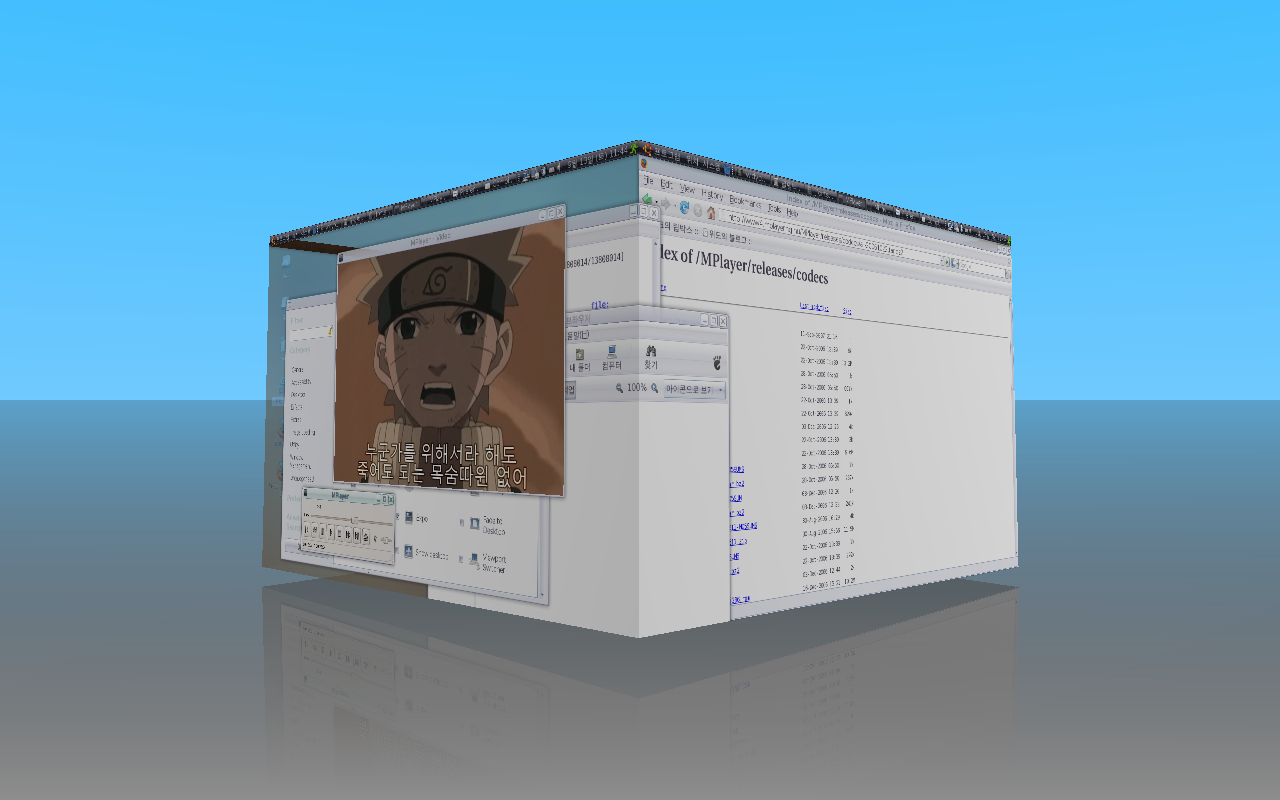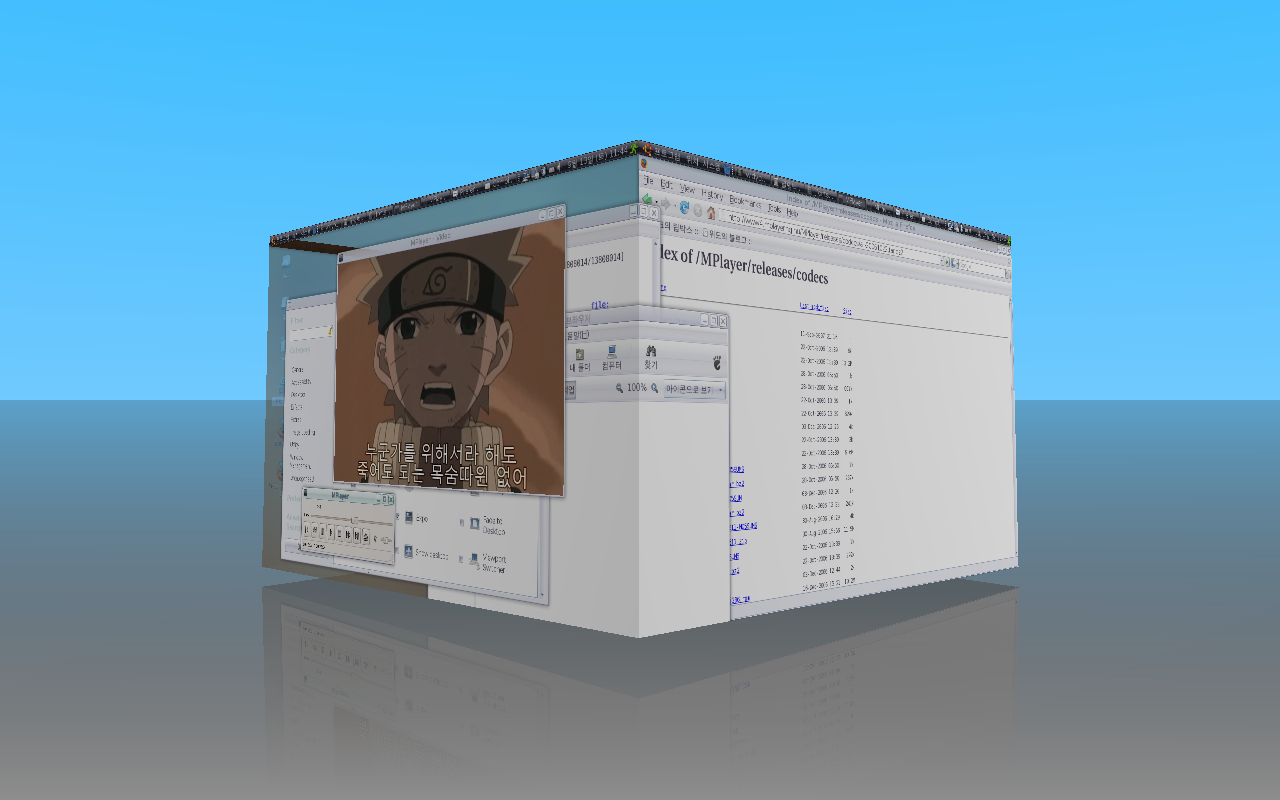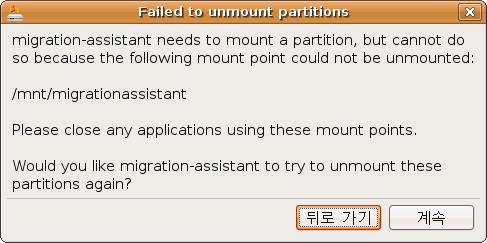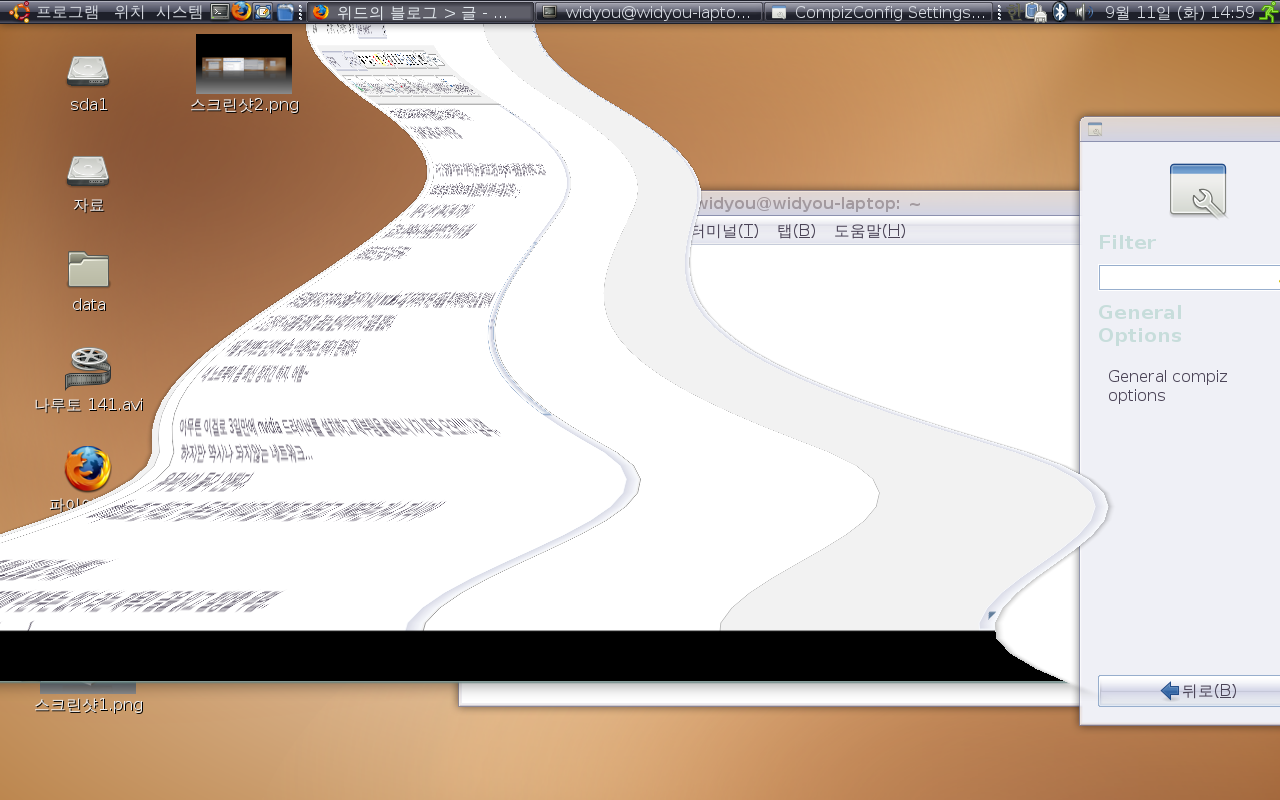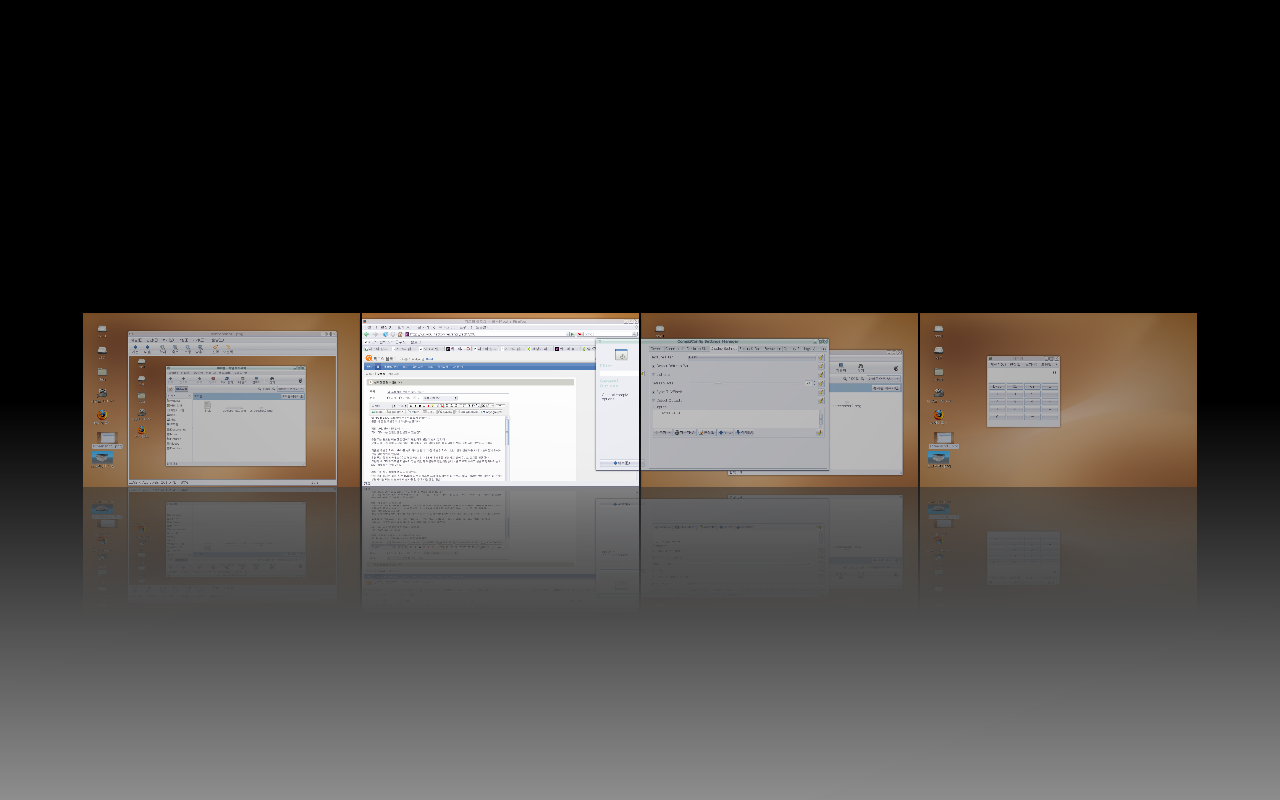델 xps-m1330 노트북에 우분투를 설치 완료했다.
물론 이 글은 우분투에서 작성하는 중이다.
장장 10일간의 대장정이다..
역시 리눅스는 삽질없인 입문할수 없는건가.
우분투는 윈도랑 비슷한 환경이라 만만하게 봤는데 쉽지 않았다.
문제는 제 노트북이 나온지 얼마 안된데다가 고사양이기때문에 지원하지 않는 장치들이 많았다는 것이다.
처음엔 우분투 7.04 feisty를 설치하려고 했다.
마침 우분투 7.04 나오기전에 신청해둔 시디가 도착한게 있어서 그걸 설치하기로 했는데.
우분투는 참 편리하게도 CD로 부팅하면 시디 내에서 우분투를 부팅시킨 뒤에 GUI로 설치를 진행한다.
그런데 내 그래픽카드를 지원하지 않는 것인지 우분투로 집입하던중에 X를 띄우지 못하고 콘솔로 튕겨나가는 사태가 발생하는 것이 아닌가.
리눅스를 처음 설치해본 나는 막막했다.
인터넷을 뒤져본 결과. 나는 nvidia 최신 리눅스용 그래픽 드라이버를 구했고. alternate버전의 이미지를 구워서 부팅시키면 텍스트 모드에서 설지를 할 수 있다는걸 알아냈다.
GUI모드가 아쉬웠지만 그래도 설치할수 있다는게 어딘가.
설치를 끝냈다.
그리고 그래픽 드라이버를 설치하기위해 usb를 이용, 간신히 마운트 시키고 홈디렉토리로 설치파일을 복사한 뒤,
sudo sh NVIDIA-어쩌구저쩌구 를 실행했더니 libc-dev가 필요하단다.
커널을 재컴파일한다나 뭐라나 주절주절.
다시 인터넷을 뒤져보고 우분투의 만능 설치프로그램인 apt-get의 사용법을 살짝 배웠다. 그리고,
sudo apt-get install libc-dev 를 실행했는데 우분투 시디를 넣으란다. -_-;
우분투시디는 이미 넣어져있는데. 어쩌란거냐.
알고보니 우분투에서 내 시디롬을 인식하지 못하는 사태 발생.
네트워크도 안되고 이걸 어쩌냐....
외국포험을 뒤지고 뒤져서 cd롬을 띄우기 위해선 modules 파일 마지막에 어떤 세줄을 추가해야한다는걸 알아내고 간신히 시디롬을 띄웠다. 글로는 짧은데 여기까지 3일쯤 걸렸다.
어딜 찾아봐도 당연히 cd는 인식한다는 전제가 문제였다.
내 노트북이 쫌 최신 장치긴 하지. 어험~
아무튼 이걸로 3일만에 nvidia 드라이버를 설치하고 재부팅을 해보니 X가 뜬다 오오!!!! 감격..
하지만 역시나 되지않는 네트워크...
유무선이 둘다 안된다.
dhcp로도 안되고, 수동으로 아이피 잡아줘도 안되고. 어쩌라는거냐 자식아!
네트워크를 위해 2일을 소비했다.
외국 우분투포럼에서 m1330에 우분투는 없다 라는 제목의 글을 읽고 절망할 무렵..
(m1330이면 내 노트북이랑 같잖아 ㅠㅠ)
구글로 어떤 글을 찾았다.
제목은 무려 xps-m1330에 우분투 설치하기. 외국 우분투위키에 있는 글이다.
글을 보니 나랑 같은 사양에 우분투가 동작한다는 내용.
하지만 나와 다른점은 우분투 7.10 gutsy를 설치한다는 것이었다.
아직 정식버전이 나오지 않은 상태이지만.. 우분투 버전에서 알수 있듯이 올해 10월에 나올 예정이니 개발중 테스트 버전으로 깔아도 문제가 없을것 같다는 결론에 도달했다.
그리하여 이미지를 내려받아 굽고 6일째가 되었다.
Gutsy Gibbon - Tribe 5 test release시디로 부팅해보니 오오오! X가 뜬다! 아 감격 ㅠㅠ
나도 GUI로 설치할 수 있다구~ 으쓱으쓱을 한번 마음속으로 해준 뒤 설치를 시작했다.
중간에 고비가 있었지만 재부팅후 재설치 신공으로 해결. 설치를 완료하고 X로 부팅을 했다.
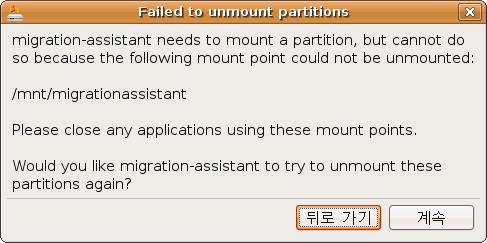
마지막 고비. 뒤로가기를 누르면 멈춰버린다. 어이쿠~
네트워크는 무선랜을 끄니 유선랜은 알아서 잘잡힌다. 유선랜을 작동시키면 유선랜은 무시하는 것 같았다.
네트워크도 됬으니 이제 업데이트 고고시......ㅇ 하려했지만 업뎃서버에 접속이 안된다. 허억!
하지만 이건 다행히도 단순히 서버측 문제였다. 저장소 목록에 있는 주소들을 ftp.daum.net/ubuntu 로 다 바꿔줬더니 아주 잘 된다. 희희~
300개 정도의 업데이트를 모두 마치고 언어를 한글로 바꾸니 깔끔한 모양새가 되었다.
이제 마지막 목표는 compiz-fusion 설치. 그전에 블루투스 마우스를 연결하려는데 자꾸 에러 발생,
지크님
블로그에서 compiz-fusion 설치하기 따라하다가 의존성 크리티컬을 맞고 아무것도 안되서 재설치를 했다.
재설치후 위에 성공과정까진 순탄하게 왔다. 역시 삽질은 사람을 강하게 한다니까.
이제 compiz만 깔면 되는데. 블투마우스는 내가 메뉴를 다른걸 눌러서 안됐던거였다.
compiz 설치를 다시 시도해보려는 순간, 나는 문득 어떤 글의 내용이 떠올랐다.
gutsy 버전부터는 우분투 자체에 compiz가 통합된다더라.
흠..
혹시나 하는 마음에 콘솔 열고 compiz --help를 쳐보았다.
아아앗!!!
이미 설치가 되어있는지 설명이 주루룩 나오는것이 아닌가!!
오오 신이시여 역시 전 삽질을 한 것이로군요~ 아아 삽질만세~
는 훼이크고 난 CCSM만 간단히 설치하면 땡일 것이라는 가설을 세웠다.
난 가설대로 sudo apt-get compizconfig-settings-manager 명령어를 이용해 간단히 설치 완료.
시작프로그램에 compiz --replace 등록해준 뒤 /etc/X11/xorg.conf 를 열어서 창 테두리가 안나오는 문제 해결을 위해 screen 항목에 Option "AddARGBGLXVisuals" "True" 를 추가했다.
ccsm으로 이것저것 설정을 통해 compiz 동영상에서 보전 데스크탑을 나도 구현할 수 있게 되었다.
지금까지의 삽질을 다른사람들을 하지 않도록 하기위해 내가 한 설치과정을 스샷까지 첨부해서 문서로 작성중인데 계속되는 재설치의 압박으로 스샷을 별로 안찍어서 쓰다 말았다.
다음달에 gutsy 정식버전이 나오면 재설치하면서 완성해야겠다.
문서는
이곳.
마지막으로 현재 내 우분투 스샷 몇장을 끝으로 삽질일기 끝~

cube 를 빼놓고 compiz를 말할 수 없지!
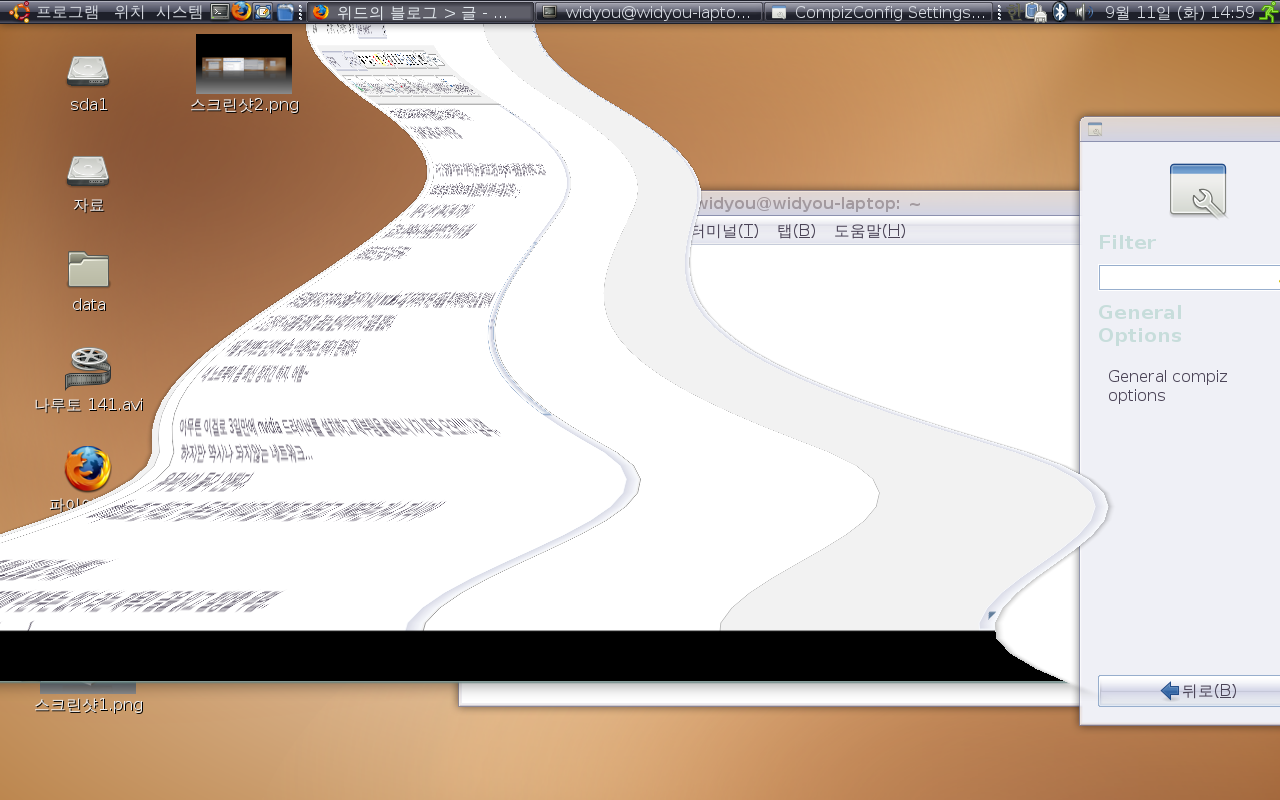
최소화를 하는 중입니당 ㅋㅋ
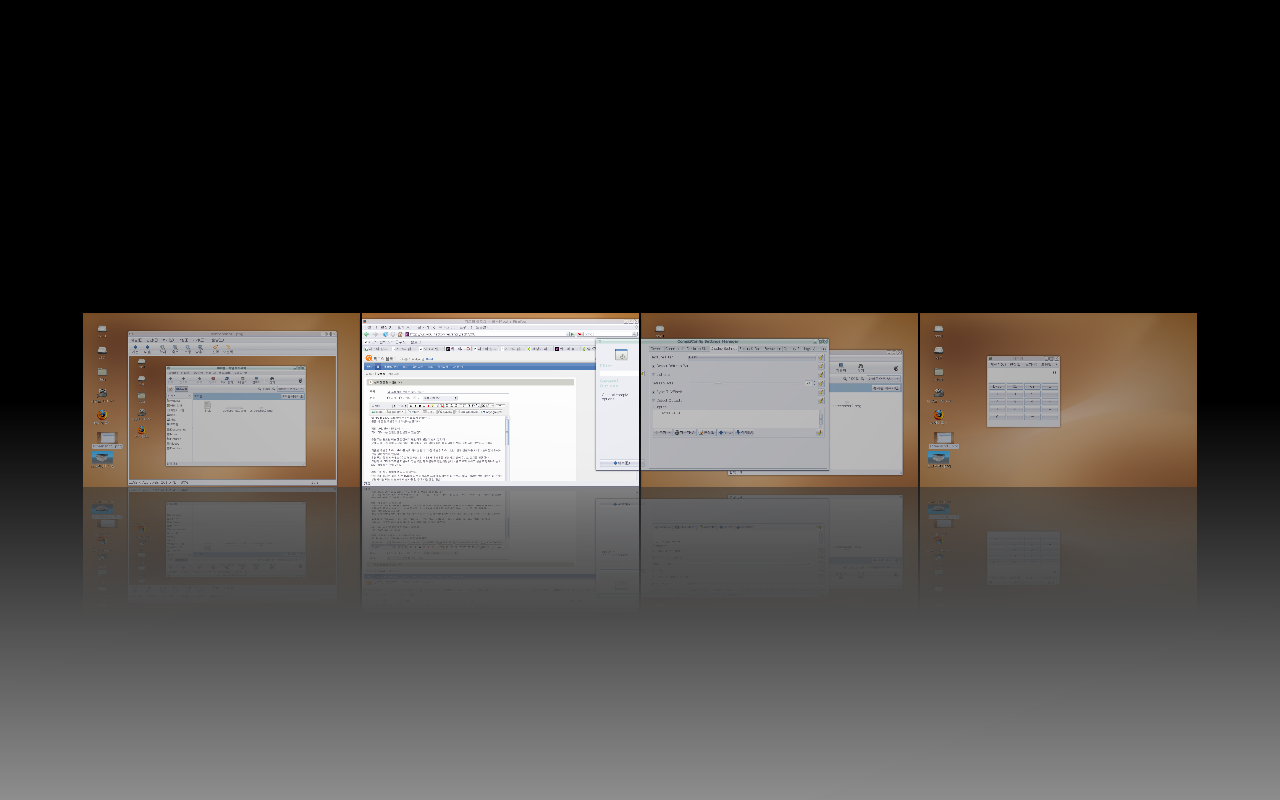
4개의 가상화면 일렬로 보기. 이상태에서 각각의 작업을 이동시킬 수 있다.
나도 완벽히 설치하게되면 동영상이나 한번 찍어봐야겠다.